
Joseph Goodman
0
4509
75
 I když Ubuntu a většina dalších Linuxů Co je to „Linux“ Thing a proč bych to měl vyzkoušet? Co je to „Linux“ a proč bych to měl vyzkoušet? distros zkrášlili svá rozhraní a učinili je uživatelsky přívětivějšími, většina běžných uživatelů počítačů se stále zachvěla, když slyšeli slovo Linux. Možná je to proto, že Linux měl pověst “pouze geek”, proto se uživatelé počítačů, kteří nejsou podivínští, bojí, že to zkusí. To je důvod, proč lidé za Ubuntu vytvořili funkci, která umožňuje uživatelům vyzkoušet operační systém - buď z živého CD, nebo z jednotky USB - před rozhodnutím, zda jej nainstalovat či nikoli.
I když Ubuntu a většina dalších Linuxů Co je to „Linux“ Thing a proč bych to měl vyzkoušet? Co je to „Linux“ a proč bych to měl vyzkoušet? distros zkrášlili svá rozhraní a učinili je uživatelsky přívětivějšími, většina běžných uživatelů počítačů se stále zachvěla, když slyšeli slovo Linux. Možná je to proto, že Linux měl pověst “pouze geek”, proto se uživatelé počítačů, kteří nejsou podivínští, bojí, že to zkusí. To je důvod, proč lidé za Ubuntu vytvořili funkci, která umožňuje uživatelům vyzkoušet operační systém - buď z živého CD, nebo z jednotky USB - před rozhodnutím, zda jej nainstalovat či nikoli.
Ale mít spouštěcí instalaci Ubuntu uvnitř palcové jednotky (někteří lidé dávají přednost tomu, že “skoková jízda“) jde dále, než jen vyzkoušet. Je to - konec konců - plně funkční počítačový systém uvnitř jednotky USB, kompletní se všemi potřebnými aplikacemi. Můžete jej použít jako přenosný počítač se schopností ukládat a ukládat všechny dokumenty a nastavení uvnitř samotné jednotky USB (trvalý režim). Pokročilejší uživatelé systému Linux obvykle používají tuto spouštěcí jednotku s trvalým režimem jako sadu pro obnovení k vyřešení problémů.
Zde jsou kroky k uvedení plně funkční USB Ubuntu Linux bootovací jednotky.
Vytvoření spouštěcí jednotky
- Abyste mohli vytvořit spouštěcí skokovou jednotku USB Ubuntu, musíte nejprve nainstalovat instalační bitovou kopii Ubuntu (vypálit na CD Vložte vaše Linuxové distro na živé CD Vložte vaše Linuxové distro na živé CD v poslední době, Live DVD a Live USB mají Tyto živé systémy jsou plné verze operačního systému, které běží zcela z daného média nebo připojené jako virtuální CD) a 1 GB nebo větší jednotka USB.
- Připojte jednotku USB, zálohujte obsah (pokud obsahuje důležitá data) a poté jej naformátujte. Poté přejděte na Ubuntu CD a vyhledejte aplikaci nazvanou “usb-tvůrce”, a spusťte aplikaci.
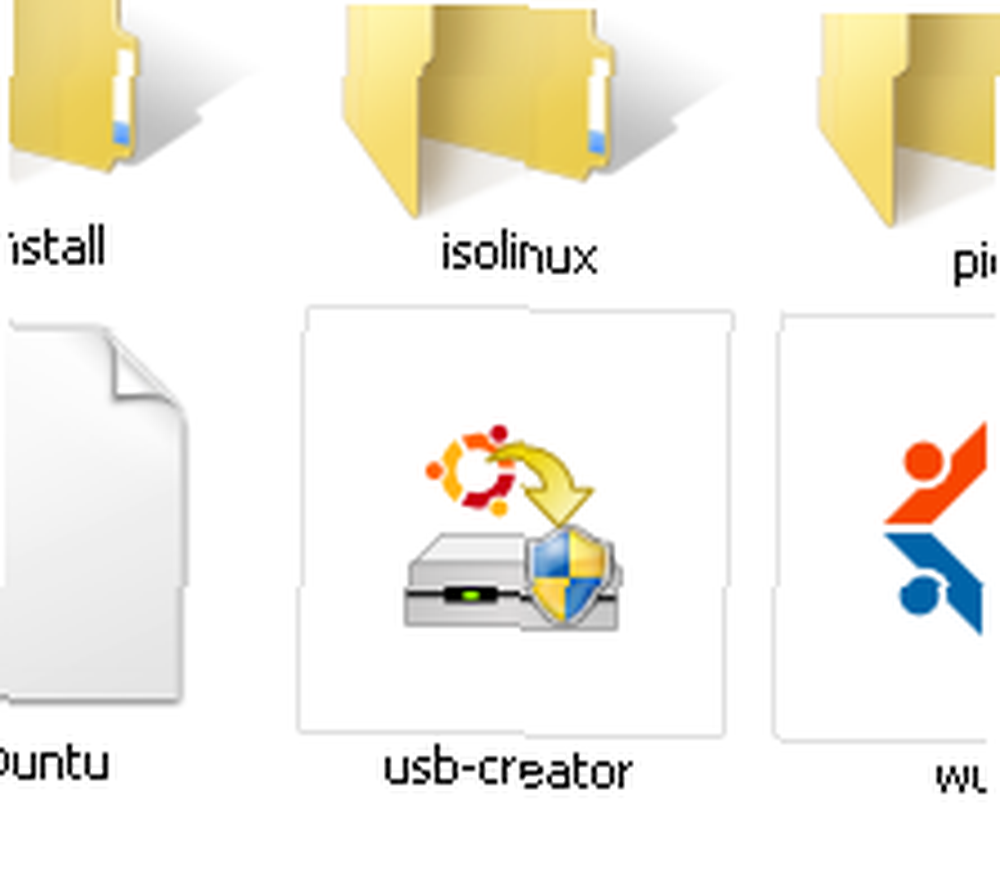
- “Vytvořte spouštěcí disketu” Otevře se okno s možnostmi přizpůsobení procesu. Můžete vybrat zdroj instalace (obrázek disku nebo CD) a cíl (jednotka USB). Pak byste měli nastavit množství místa na jednotce USB, které chcete použít k ukládání dat.
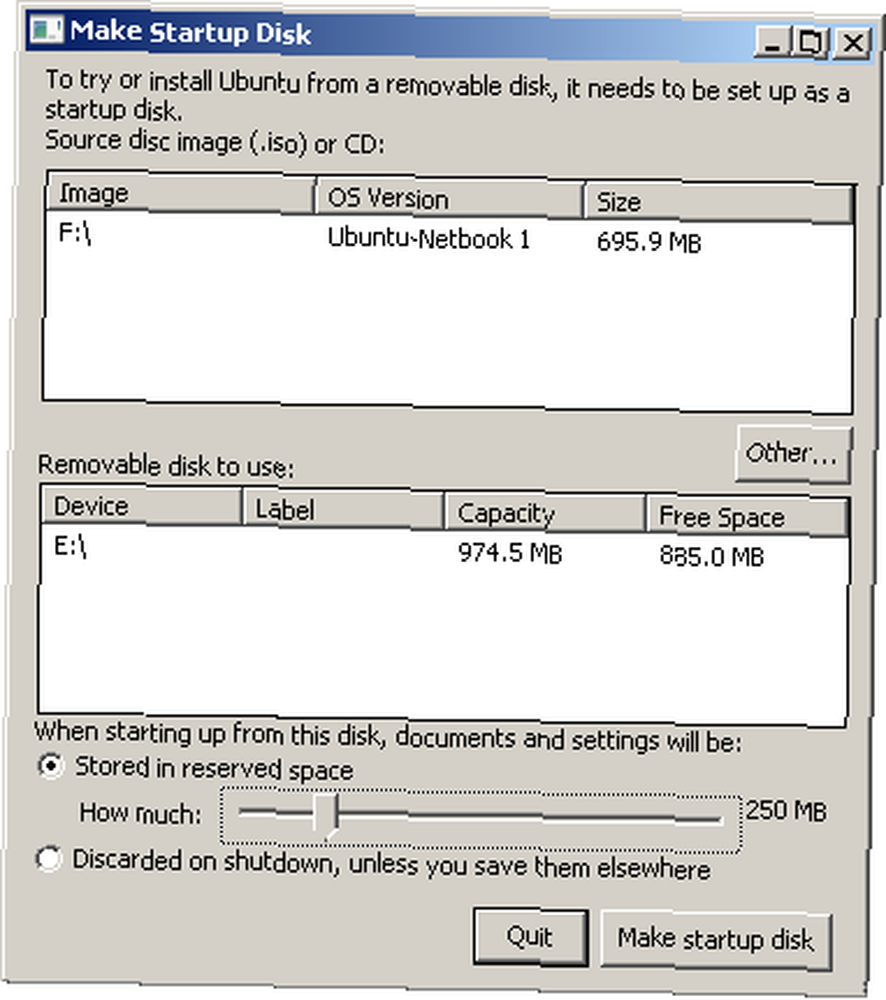
- Protože množství vyhrazeného prostoru bude maximální úložný prostor, který můžete použít k ukládání dokumentů na cestách, je důležité, abyste jej nastavili co největší. Logicky by bylo lepší použít větší kapacitu palcové jednotky. Přestože můžete použít jednotku s kapacitou 1 GB a nastavit vyhrazený prostor na 250 MB; pokud používáte jednotku 4 GB, můžete snadno nastavit vyhrazený prostor na 3 GB.
- Po kliknutí na ikonu “Vytvořte spouštěcí disketu” tlačítko, proces začne. Bude to chvíli trvat v závislosti na rychlosti vašeho systému a rychlosti samotné jednotky USB.
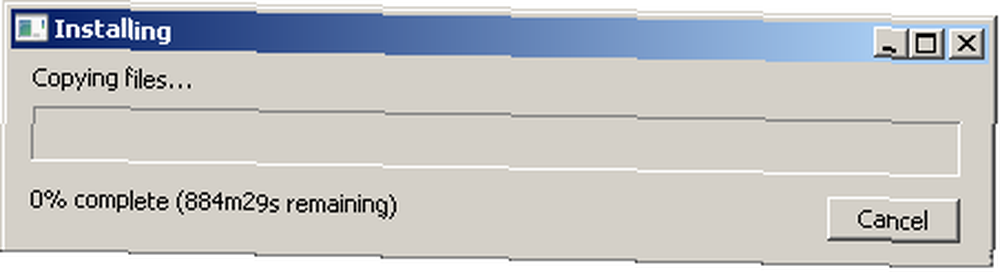
- Poté, co je instalace dokončena, můžete restartovat systém a spustit Ubuntu.
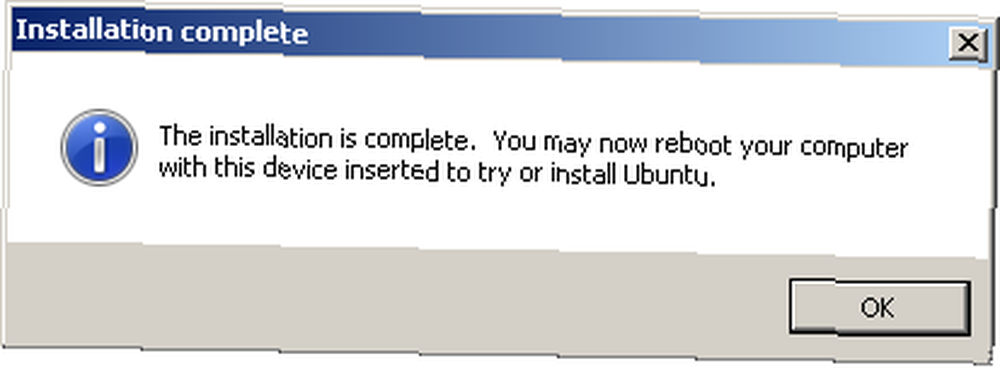
- Tento proces lze také provést přímo z Ubuntu. Jediné, co musíte udělat, je najít aplikaci nazvanou StartUp Disk Creator a projít podobným procesem jako v systému Windows.
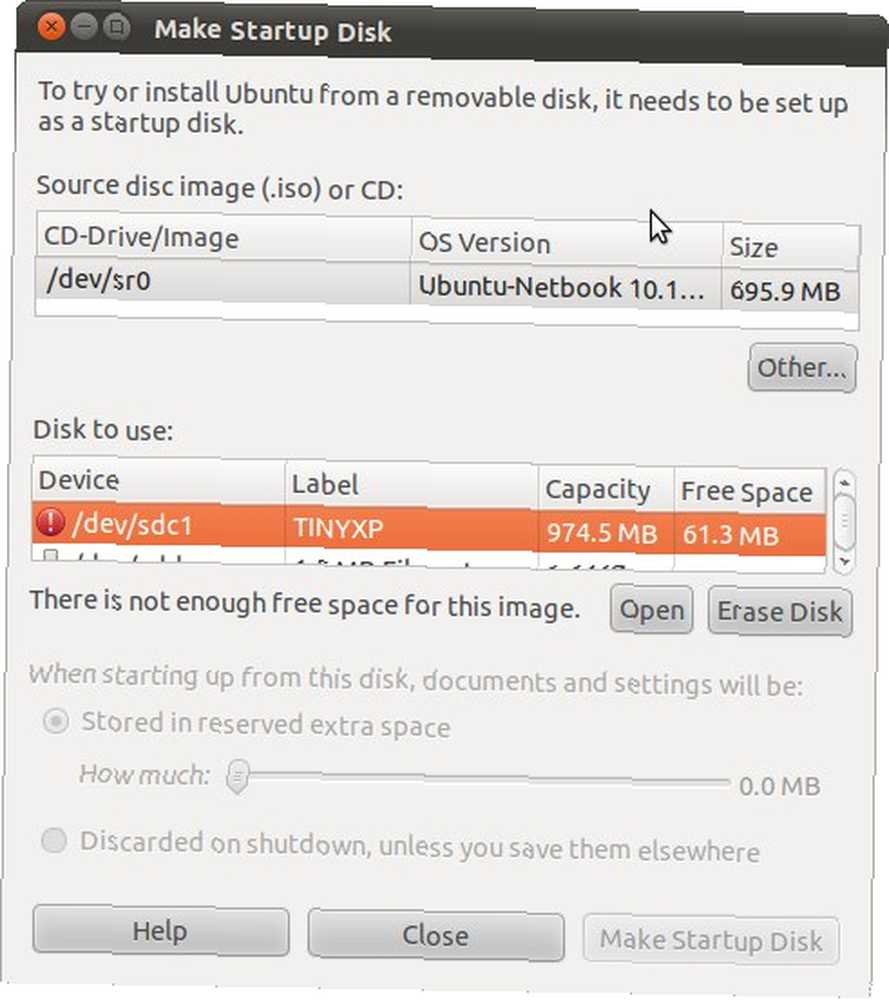
Jen rychlá poznámka, podle mých experimentů je vytváření spouštěcího disku v Ubuntu rychlejší.
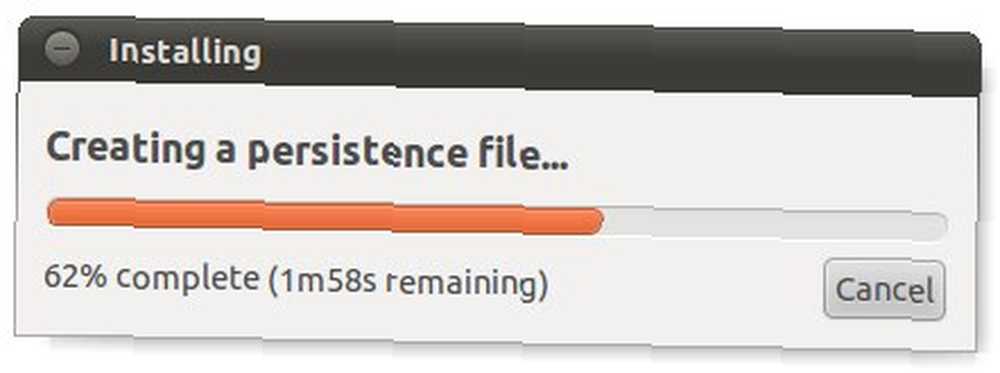
Další alternativou, kterou můžete použít k vytvoření spouštěcí jednotky Ubuntu, je Unetbootin Jak nainstalovat Linux s jednoduchostí pomocí UNetbootin Jak nainstalovat Linux s jednoduchostí pomocí UNetbootin Již jsme hovořili o Linuxu a proč byste to měli vyzkoušet, ale pravděpodobně nejtěžší část zvyknout si na Linux je na prvním místě. Pro uživatele Windows je nejjednodušší způsob…. Tato aplikace vám také umožní vytvořit spouštěcí jednotku pro další distribuce v systému Linux.
Použití spouštěcí jednotky
Chcete-li použít zaváděcí jednotku, musíte zavést zařízení s vloženou jednotkou USB. Některé počítače již nastavily pořadí spouštění tak, aby začínaly od optické jednotky, poté od externí jednotky (včetně USB) a konečně - pokud neexistují žádné jiné jednotky - z interního pevného disku; zatímco jiní začínají interním pevným diskem. Možná budete muset vybrat spouštěcí jednotku ručně v závislosti na nastavení spouštění počítače. Různé stroje mají různá nastavení, takže se musíte dozvědět více v dokumentaci (nebo podivínském příteli).
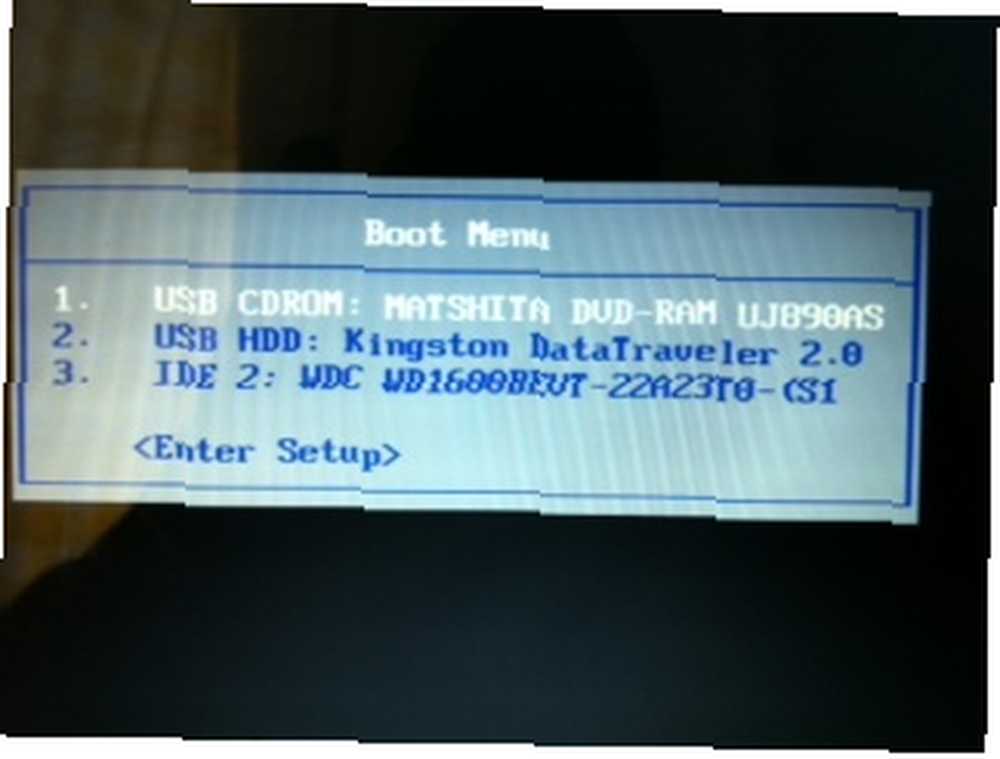
Nejběžnějším způsobem, jak změnit zaváděcí jednotku, je stisknout F10 během zavádění a pomocí kláves Nahoru / Dolů a Enter zvolit, ze které jednotky chcete zavést. Nebo můžete natrvalo změnit pořadí spouštěcí jednotky vašeho počítače pomocí nastavení systému BIOS. Některé počítače používají během spouštění klávesu F2 pro přístup k nastavení systému BIOS. Ale opět můžete použít jinou metodu.
Instalace Ubuntu (nebo jiných linuxových distribucí) na USB palec je perfektní způsob, jak vyzkoušet Ubuntu bez úpravy vašeho systému. Je to také skvělý způsob, jak mít své vlastní krásné, rychlé a virové osobní přenosné pracovní prostředí uvnitř palcové jednotky.
Už jste se pokusili vytvořit USB Linux boot boot drive? Na co to používáš? Sdílejte své příběhy pomocí komentářů níže.











